.png)
.png)
・

「フォームなどから送信されたリード情報を手動でMixpanelに登録するのは手間がかかる」
「Mixpanelに登録したリードを、Slackでチームに共有したい」
このように、MixpanelとSlackを日々活用する中で、2つのツール間の情報連携に課題を感じていませんか?
もし、<span class="mark-yellow">フォームで回答が送信されたら、MixpanelでProfileを作成し、Slackで通知する仕組み</span>があればどうでしょう。
今までの悩みから解放されて、チーム全体での迅速な情報共有と対応漏れの防止を実現しつつ、よりデータに基づいた意思決定に集中できる時間を生み出せるのではないでしょうか。
今回ご紹介する自動化の設定は、プログラミングの知識がなくても簡単に設定できる方法です!
ぜひこの機会に導入して日々の情報共有を効率化してみませんか?
Yoomには<span class="mark-yellow">MixpanelとSlackを連携するためのテンプレート</span>が用意されているので、今すぐ試したい方は以下よりバナーをクリックしてスタートしましょう!
それでは、さっそく実際にMixpanelとSlackを連携したフローを作成してみましょう!
今回はYoomを使用して、ノーコードでMixpanelとSlackの連携を進めていきますので、もしまだYoomのアカウントをお持ちでない場合は、こちらの登録フォームからアカウントを発行しておきましょう。
※今回連携するアプリの公式サイト:Mixpanel/Slack
[Yoomとは]
今回は「フォームで回答が送信されたら、MixpanelでProfileを作成し、Slackで通知する」フローを作成していきます!
作成の流れは大きく分けて以下です。
ここでは、Yoomとそれぞれのアプリを連携して、操作が行えるようにしていきます。
まずは基本的な設定方法を解説しているナビをご覧ください!
それではここから今回のフローで使用するアプリのマイアプリ連携方法を解説していきます!
Mixpanelを検索すると、新規登録画面が表示されます。
Mixpanelにログインして「Servis Account User Name」と「Servis Account Secret」を取得して入力したら連携完了です!
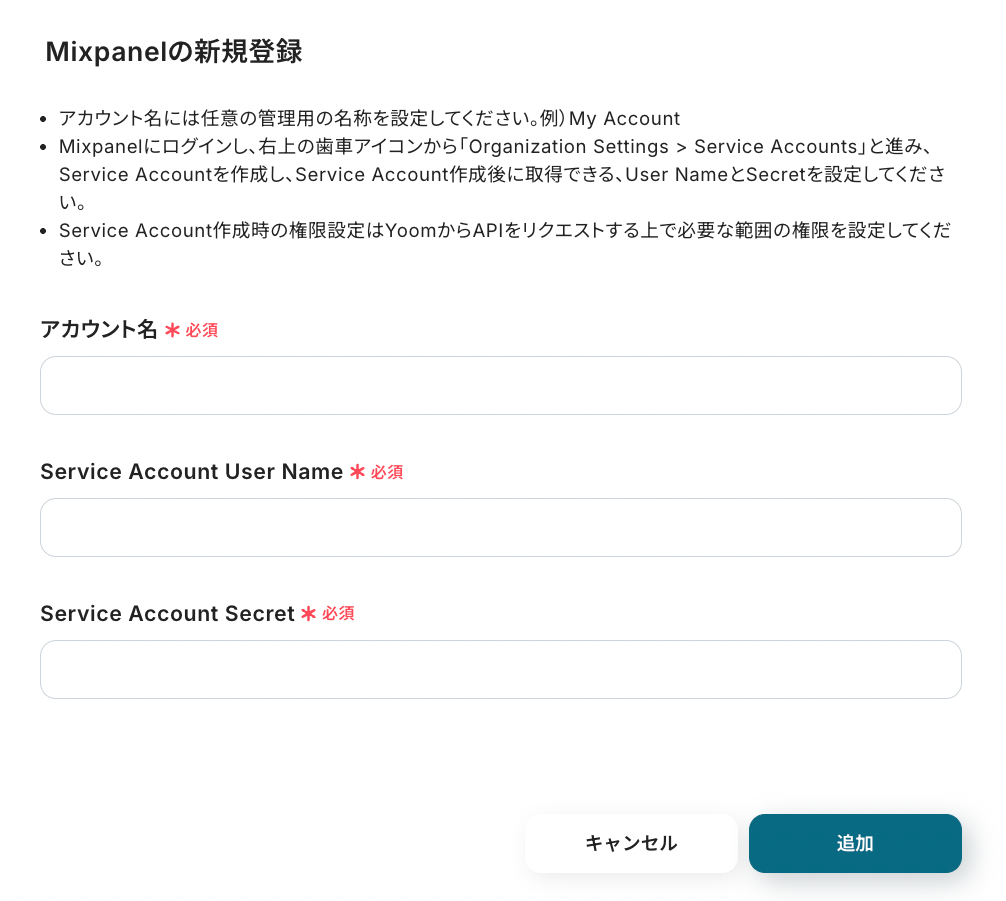
「Servis Account User Name」と「Servis Account Secret」は歯車ボタンから「Organization Settings」に進み「Servis Account」を作成することで取得できます。
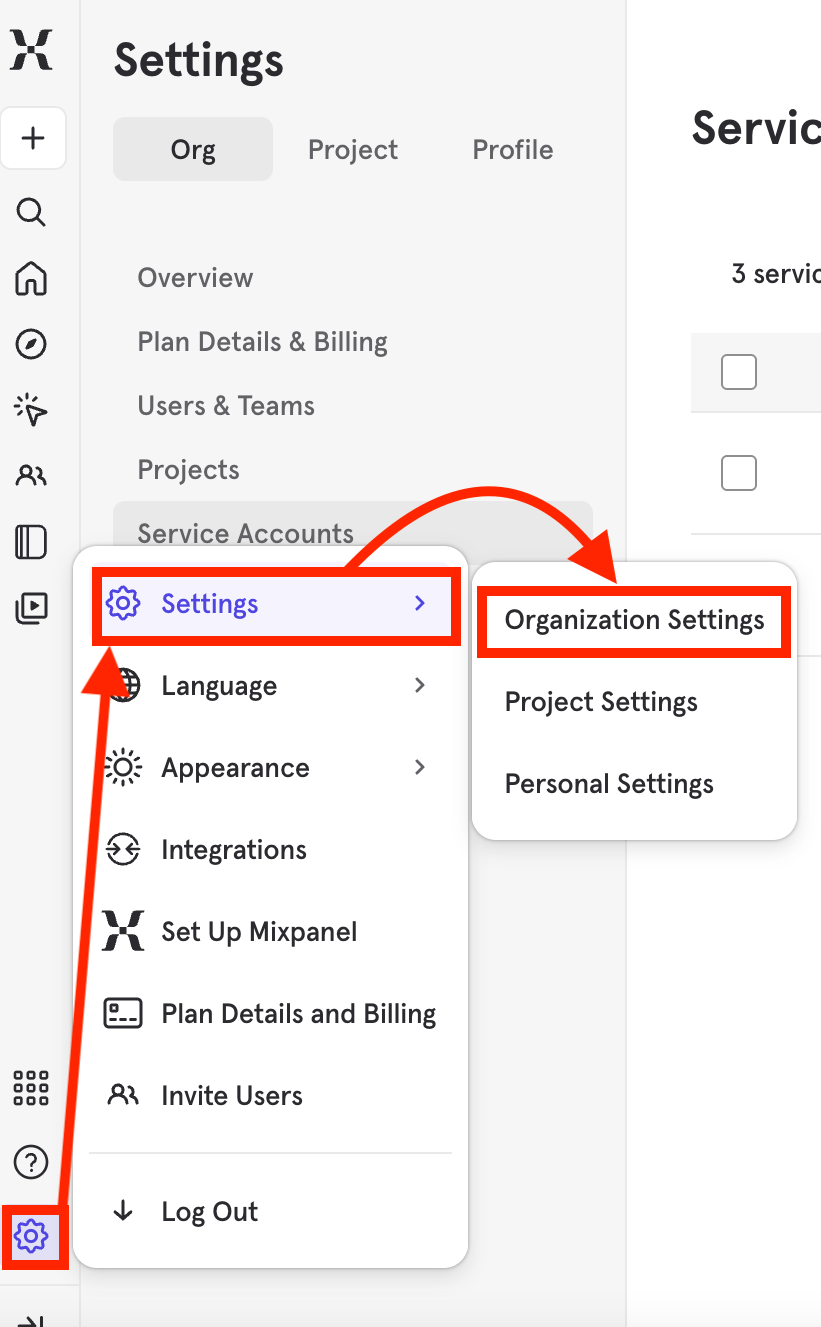
Slackの連携方法は、以下の手順をご参照ください。
次に、今回使用するテンプレートをコピーします。
テンプレートが「マイプロジェクト」にコピーされると、このような画面が表示されます。
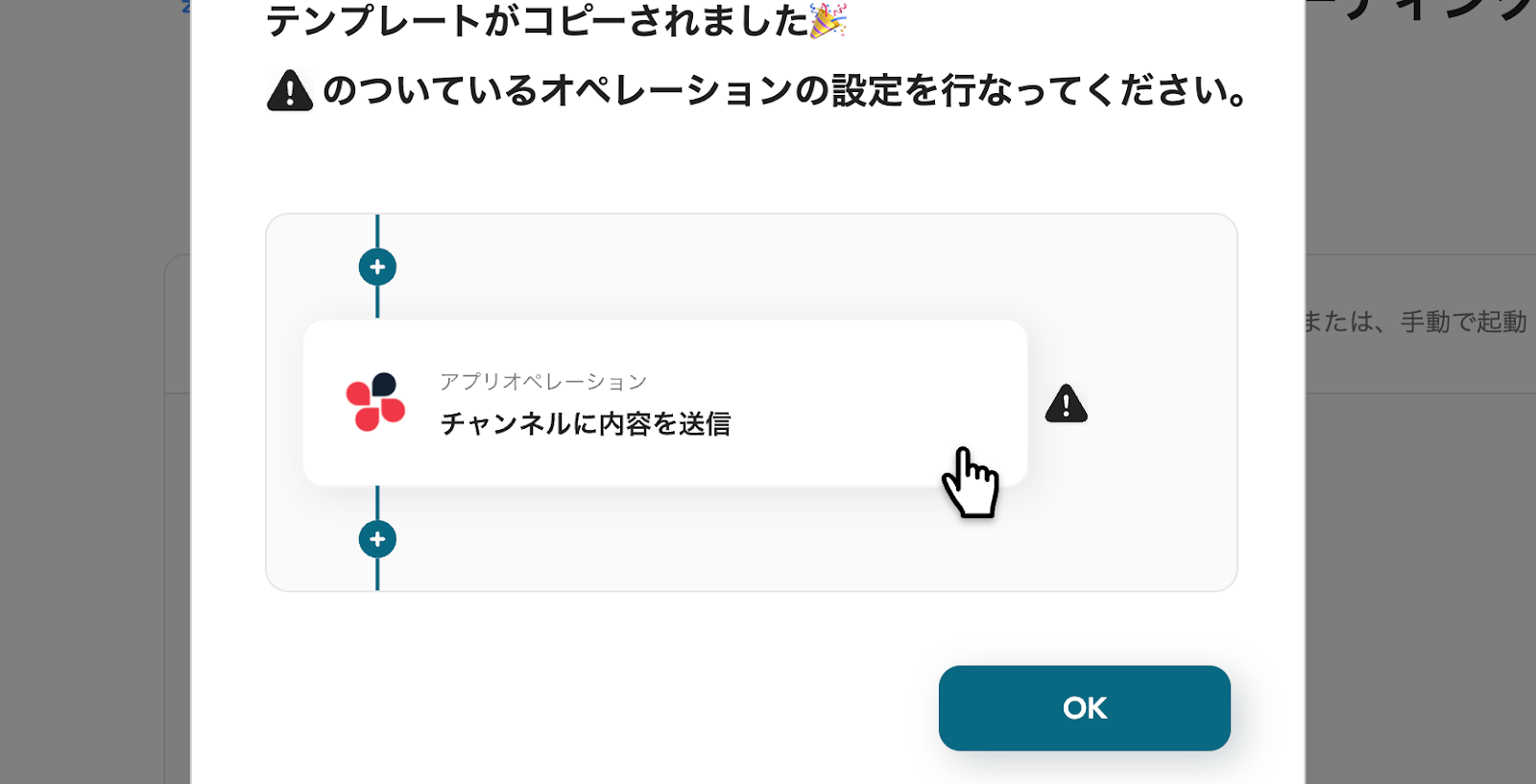
左側にあるメニューの「マイプロジェクト」から、コピーしたテンプレートを開きます。
(※テンプレートをコピー後、すぐに設定する場合はテンプレートを開く操作は必要ありません。設定を中断した際は「マイプロジェクト」からテンプレートを開いて設定を再開してください!)

「フォーム」をクリックします。

実際に画面上で「フォームのタイトル」や「入力項目」などを設定してフォームを作成していきます。
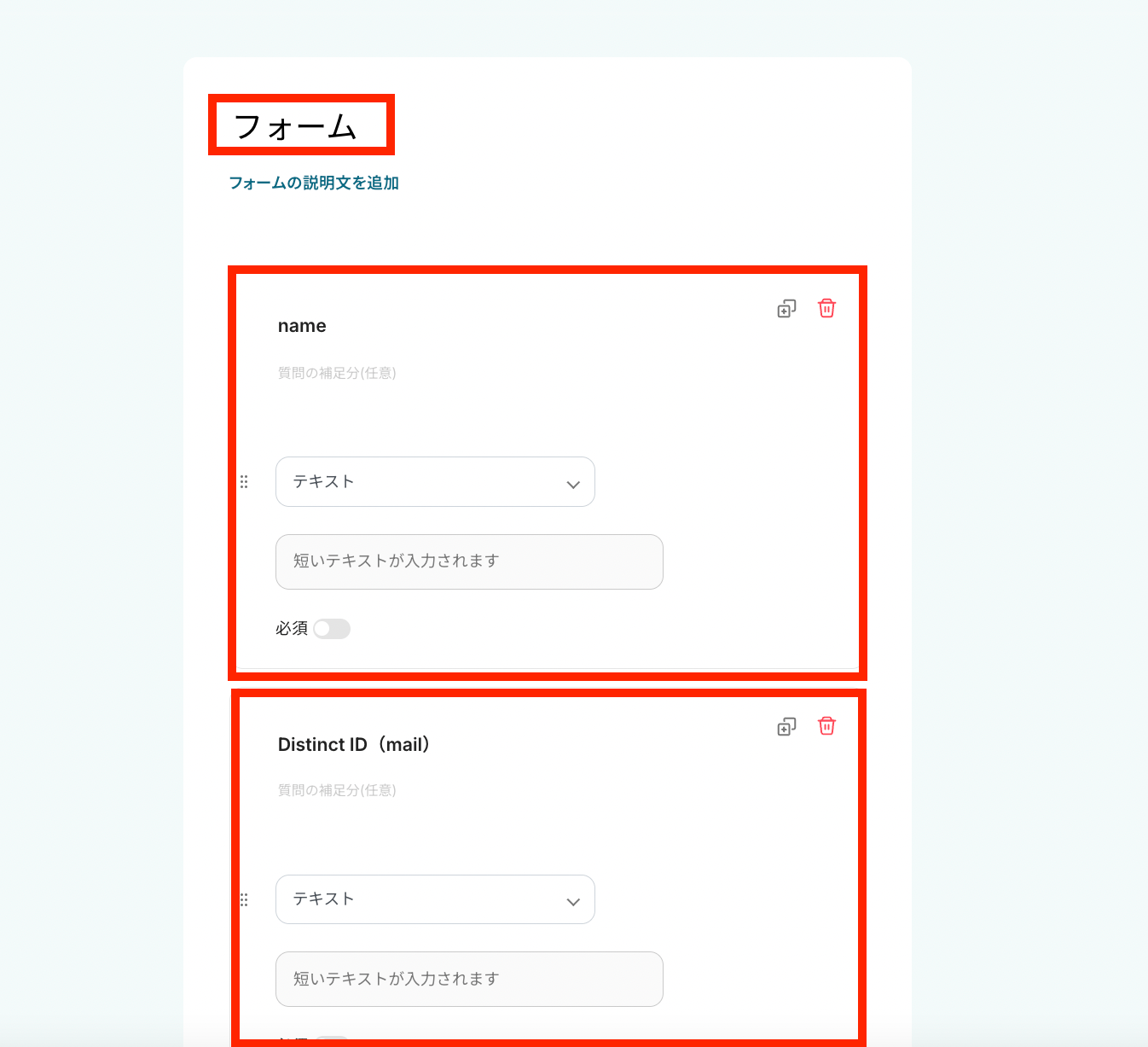
今回はテンプレートの項目で連携手順を解説していきますが、Mixpanelに登録したい内容に合わせて項目は変更してください!
(※画像はプレビューページです。)
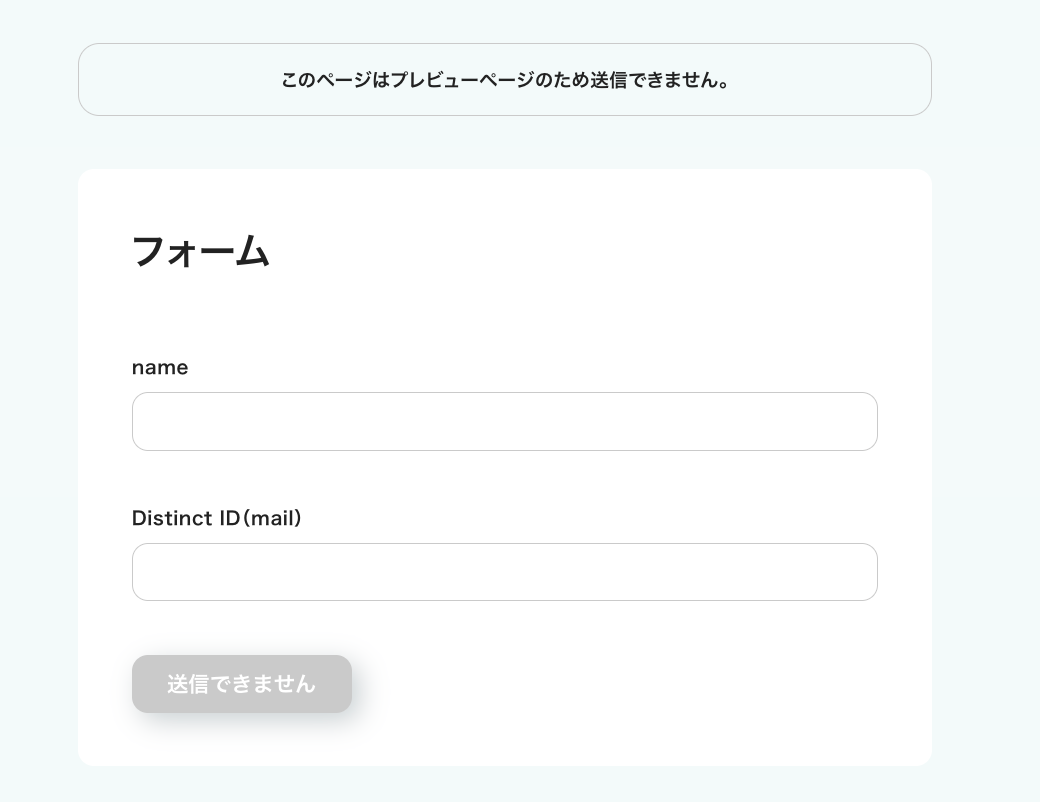
次に「完了ページの設定」を行います。
完了ページとは、フォームに入力後に送信ボタンを押した後に表示させるページです。

完了ページのイメージ画像はこちらです。
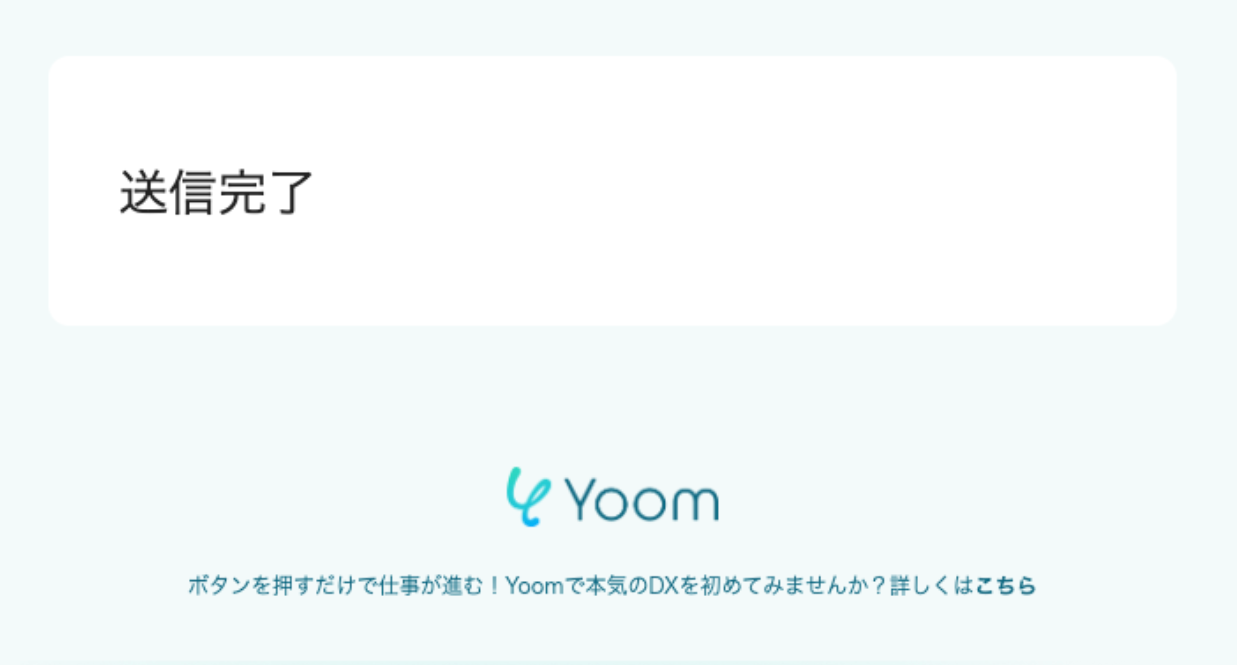
最後に「共有フォーム利用時のフローボットの起動者」を選択しましょう。
フローボットの起動者や有料プランでのみ設定が可能な項目については、下記のページをご確認ください。
選択できたら「次へ」を押します。
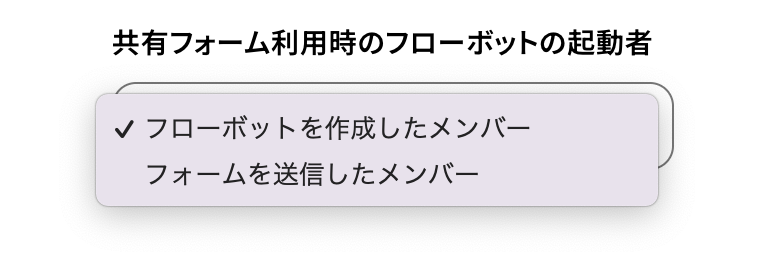
移動すると「プレビューページ」と「完了ページ」を確認できます。
問題なければ先に進みましょう!
次に入力フォームの「回答のサンプル」を設定します。
あくまでもテスト用なので架空の情報でOKです。
全ての設定が完了したら「保存する」をクリックしてください。
※取得した値とは?
トリガーやオペレーション設定時に、「テスト」を実行して取得した値のことを指します。後続のオペレーション設定時の値として利用でき、フローボットを起動する度に変動した値となります。
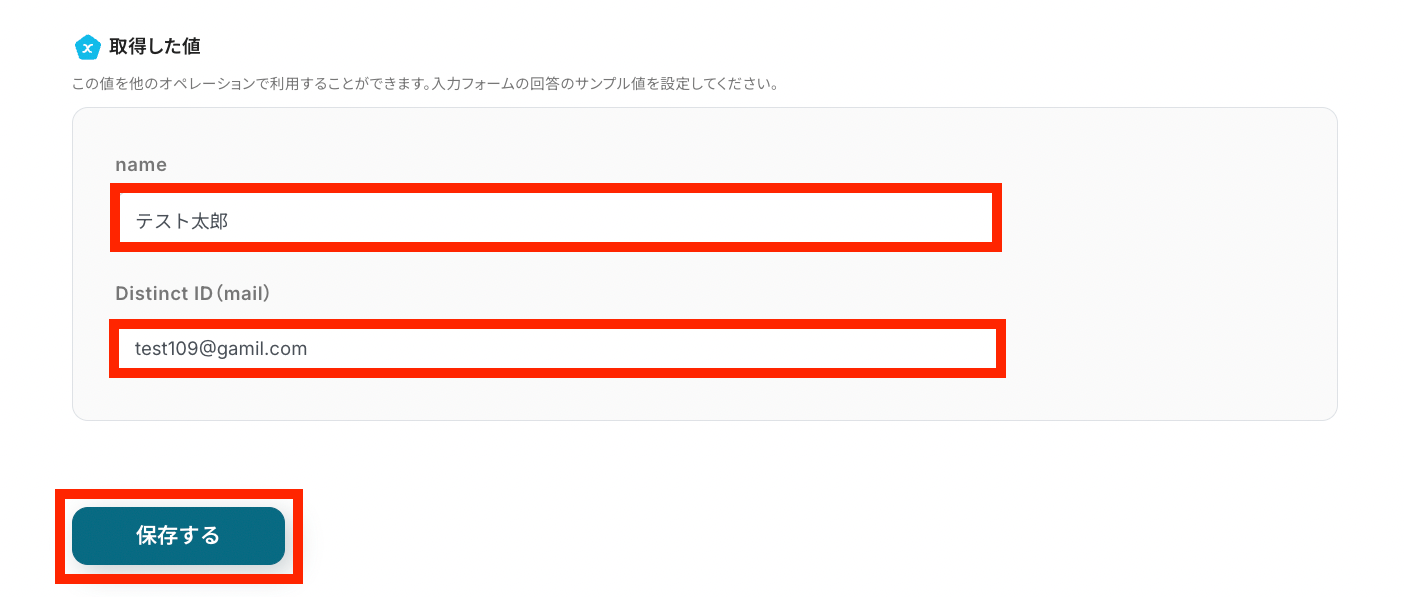
「Create or Update Profile」をクリックします。

必要箇所を入力していきます。
「タイトル」:必要に応じて変更可能です。分かりやすい名前に修正してもOKです!
「Mixpanelと連携するアカウント情報」:ステップ1で連携したアカウントが表示されていることを確認します。
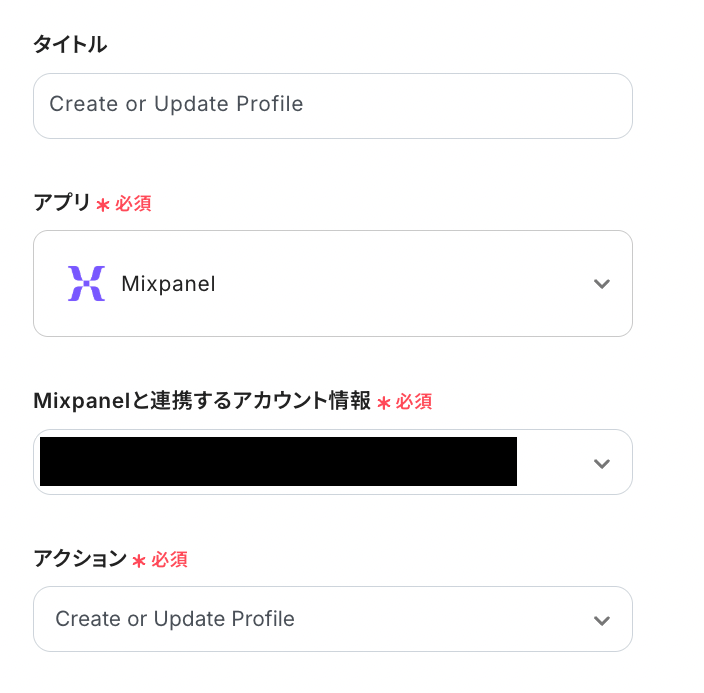
「Region」を選択肢の中から選択します。
入力欄の下に注記があるので確認しながら設定しましょう。

「Project token」も赤枠の注記を確認しながら設定します。

「Project token」は、MixpanelのSettings画面から確認できます。

次に「Distinct ID」を設定します。
直接手入力するのではなく、ステップ3で取得したフォームの値を埋め込んでください。
手入力してしまうと、トリガーが起動する度に手入力したIDが毎回連携されてしまうのでご注意ください。
また、取得した値を活用することで入力ミスも防げます!
【取得した値を埋め込む方法】
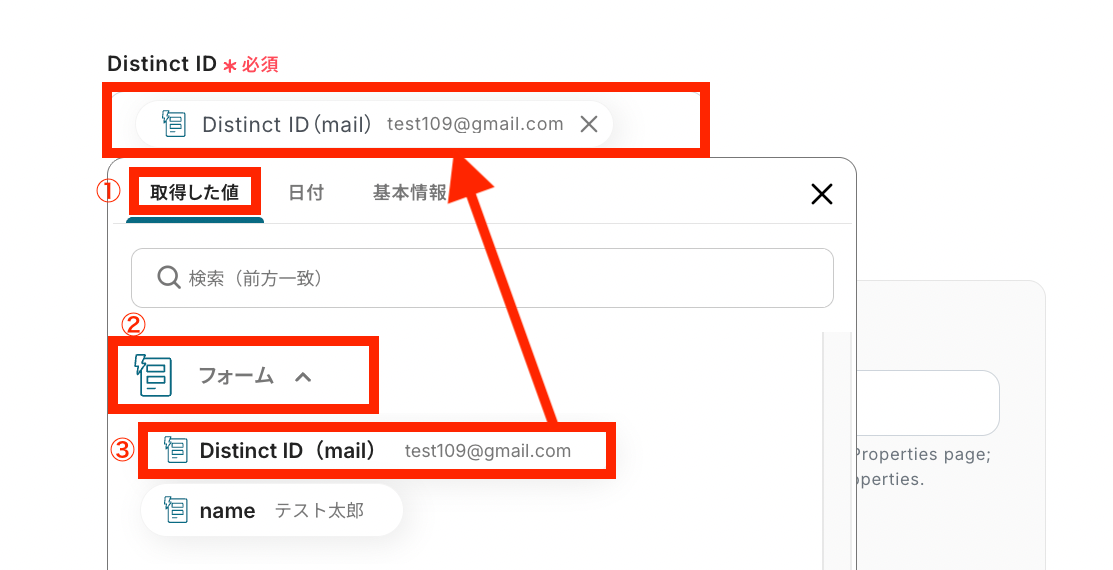
最後に「Profile Properties」を設定します。
「Property Name」はMixpanelの項目に合わせて入力し、「Property Value」はステップ3で取得したフォームの回答内容から対応するものを埋め込んでください。
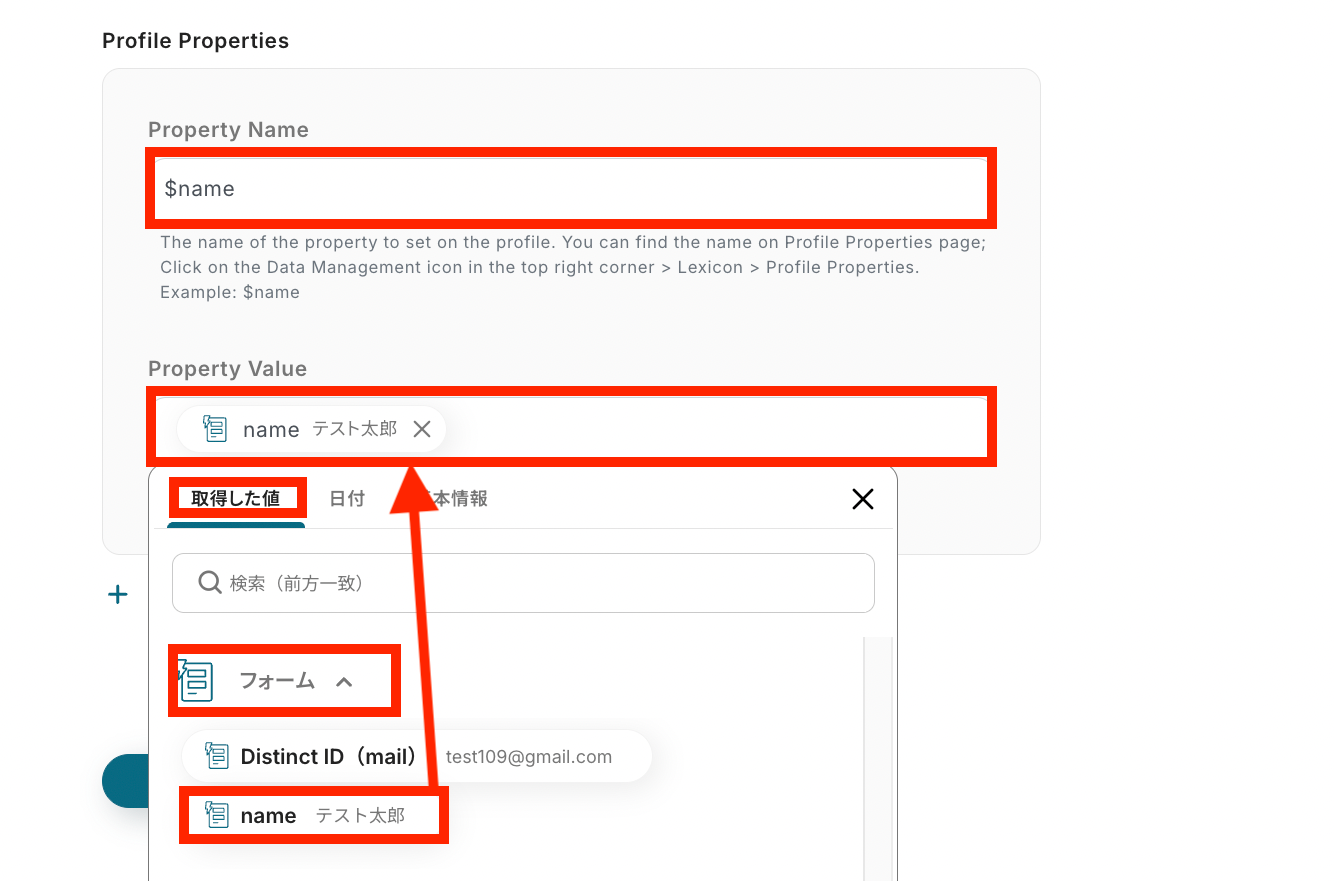
他にも、登録したい項目がある場合には「+Profile Properties」をクリックして追加してください。
設定が完了したら「テスト」をクリックします。

テストに成功すると「テスト成功」の文字とともにMixpanelのデータが反映されるので、確認できたら「保存する」をクリックします。

実際にMixpanelの画面でも登録できていることを確認できたら次のステップに進みましょう!
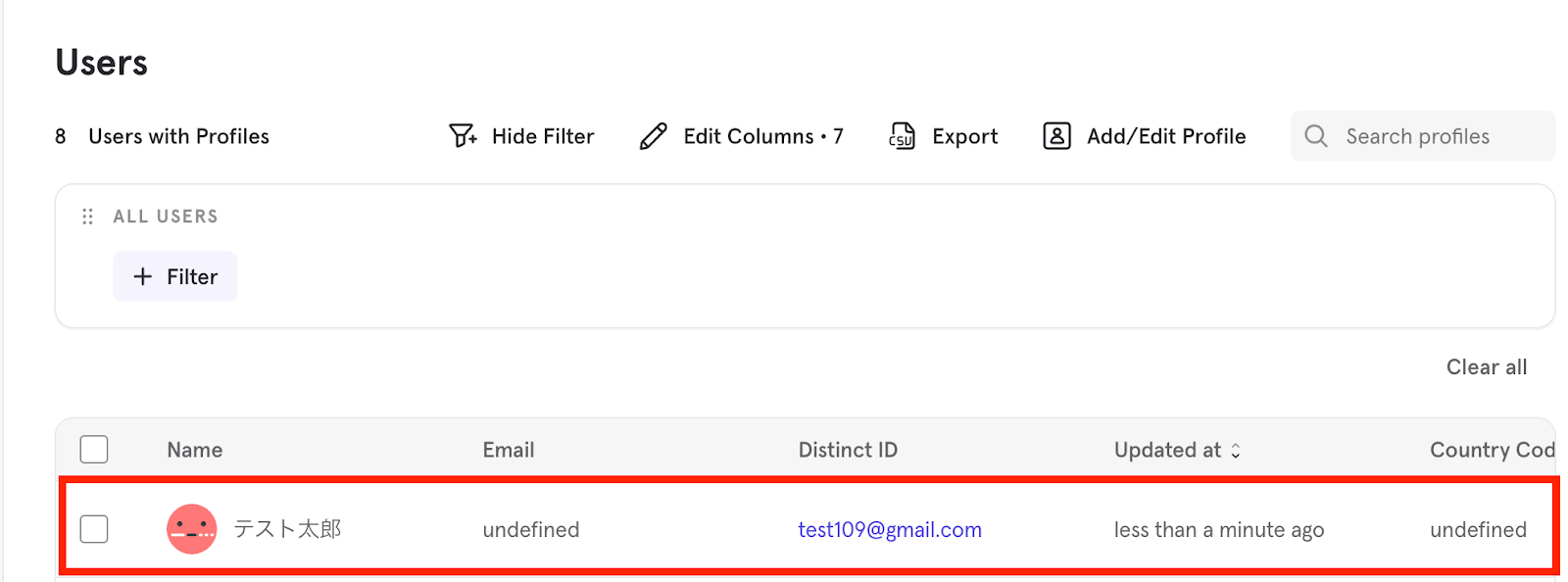
「チャンネルにメッセージを送る」をクリックします。

「タイトル」や「アカウント情報」について、ステップ4と同様に修正・確認を行います。

事前に送信先のチャンネルにYoomのアプリが追加されている必要があります。
追加作業が完了したら「投稿先のチャンネルID」を候補から選択します。
入力欄をクリックすると、候補一覧が表示されるので送信したいチャンネルを選んでください。
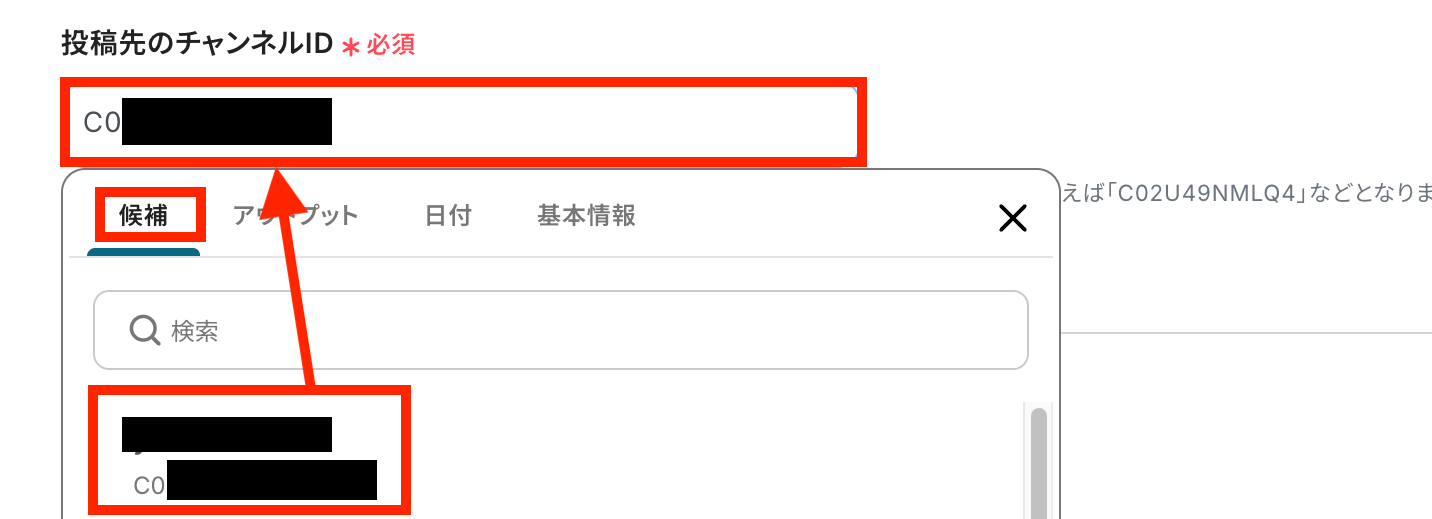
「メッセージ」内容は、取得した値を埋め込むだけでなく、固定値(手入力)を組み合わせることも可能です。
業務に合わせて通知したい内容を作成してください。
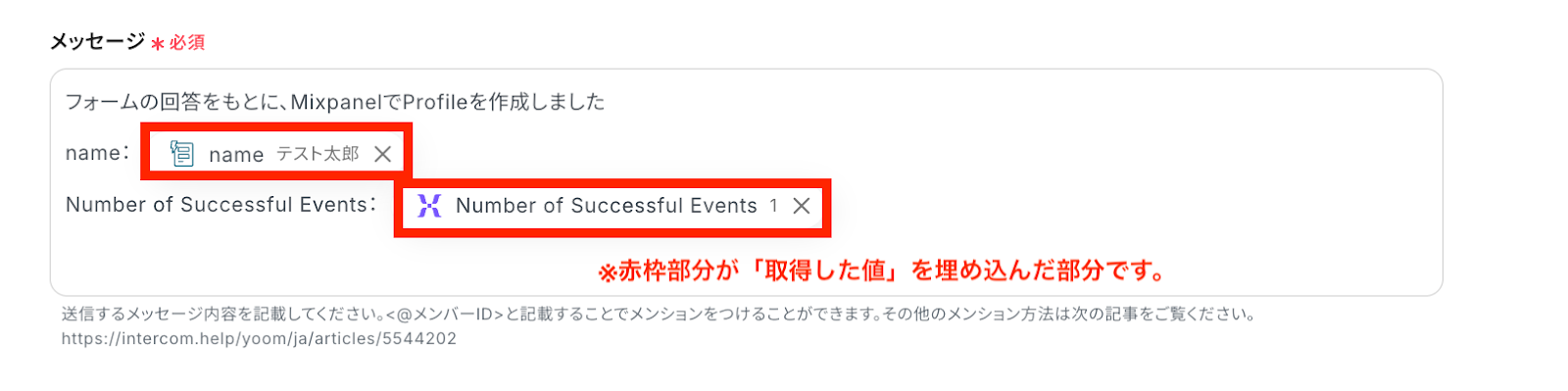
設定が完了したら「テスト」をクリックして、テストに成功したら「保存する」をクリックします。
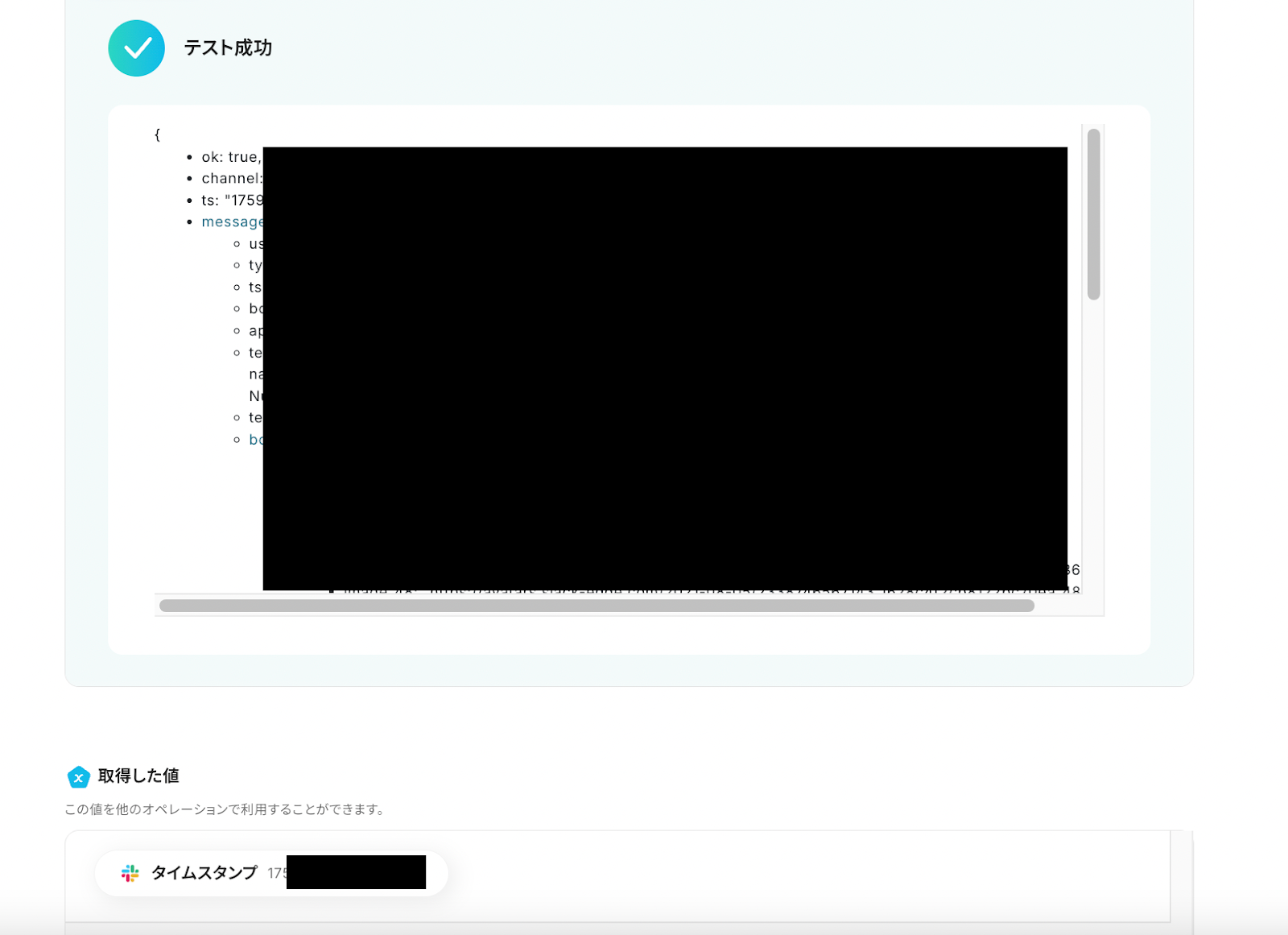
Slackの画面でも通知が送信できているか確認しましょう。

最後に「トリガーをON」をクリックして、自動化の設定は終了です。
正しく、フローボットが起動するか動作確認をしましょう。
設定、お疲れ様でした!
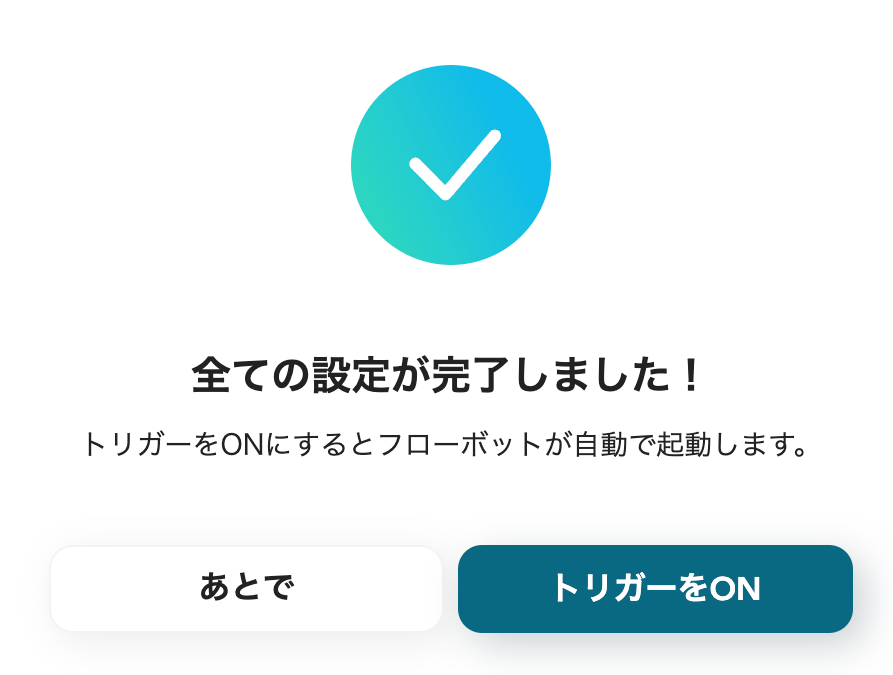
以上が、フォームで回答が送信されたら、MixpanelでProfileを作成し、Slackで通知する連携手順になります。
今回ご紹介した連携以外でも、MixpanelやSlackのAPIを活用してさまざまな業務を自動化することが可能です。
もし気になるものがあればぜひこちらもお試しになってみてください!
フォーム回答をもとに、プロフィールを自動作成します。
また、プロフィールが作成されたら、CRMやチャットツールへ情報を自動転記します。
手動でのデータ転記がなくなり、ユーザーデータの一元管理とタイムリーな分析が可能になるでしょう。
メッセージが投稿されたら、タスク管理やデータベースへ情報を自動転記します。
逆に、データベースやEC、メールなど外部ツールでのイベントをトリガーに、通知することも可能です。
手動での情報連携や通知漏れをなくし、チームの業務を効率化します。
MixpanelとSlackの連携を自動化することで、<span class="mark-yellow">これまで手作業で行っていたMixpanelのイベント情報の共有や、Slackからのデータ登録作業の手間を大幅に削減し、ヒューマンエラーを防ぐことができます。</span>
これにより、今まで以上にチームは正確な情報に基づいて迅速にアクションを起こせるようになるでしょう。
また、本来注力すべきデータ分析や顧客対応といったコア業務に集中できる環境が整うかもしれません。
今回ご紹介したような業務自動化を実現できるノーコードツール「Yoom」を使えば、プログラミングの知識がない方でも、直感的な操作で簡単に業務フローを構築できるようになります。
もし自動化に少しでも興味を持っていただけたなら、ぜひこちらから無料登録して業務効率化を体験してみてください!
Q:プロフィール作成以外にMixpanelで何ができますか?
A:プロフィールの作成以外にも「プロフィールの削除」や「プロパティの削除」なども可能です。
詳しくは下記のページをご確認ください。
Mixpanelの自動化テンプレートはこちらからご確認いただけます。
Q:Slackの特定スレッドやDMに通知できますか?
A:はい、できます。
他にもSlackのアクションとしてメッセージの削除やチャンネル作成なども可能です。
詳しくは下記のページをご確認ください。
Q:連携が失敗した場合の検知方法はありますか?
A:Yoomに登録する際に設定したメールアドレスに通知が送られます。
また、通知先はメールの他にSlackやChatworkも設定できます。
通知メールには、エラーが起きている該当のオペレーションや詳細のリンクが記載されているので、まずは通知内容を確認しましょう。
再実行は自動で行われないため、エラー修正後手動で再実行してください。
ヘルプページで解決しない場合は、サポート窓口を利用することもできます。

